Paano Pigilan ang Mga Email Mula sa Pagpunta sa Spam sa Gmail
Mga Link ng Device
Maaaring mabilis na mapuno ang iyong Gmail inbox, at kadalasan, ang mga email na natatanggap mo ay mga promosyon at ad. Gumagamit ang Gmail ng iba’t ibang pre-set na mga filter upang matukoy kung ang mga email na natatanggap mo sa iyong pangunahing inbox ay tunay o spam. Habang gumagana ang system na ito sa halos lahat ng oras, ang isang problema ay nangyayari kapag ang mga potensyal na mahalagang email ay dumiretso sa iyong spam folder. Sa kabutihang palad, may ilang iba’t ibang paraan na maaari mong gamitin upang pigilan ang mga email na mapunta sa spam.
Sa artikulong ito, pag-uusapan natin ang tungkol sa mga paraan upang pigilan ang mga email sa pagpunta sa spam sa Gmail. Ipapakita rin namin sa iyo kung paano haharapin ang isyung ito sa Gmail mobile app.

Paano Pigilan Mga Email Mula sa Pagpunta sa Spam sa Gmail sa isang PC
Maraming dahilan kung bakit na-flag ang mga email bilang spam sa Gmail. Karamihan sa mga email ay napupunta sa spam dahil sa paunang natukoy na mga filter ng spam ng Gmail. Sa karamihan ng mga kaso, ito ay isang bagay na mas halata, tulad ng mga email na naglalaman ng mga link na pang-promosyon o”spammy”na mga salita. Kung ang tao ay nagpapadala ng parehong email sa isang malaking bilang ng mga tatanggap, ang lahat ng mga email ay malamang na mapupunta diretso sa spam. Mga pandaraya na email address at mensahe mula sa hindi kumpirmadong nagpadala ay maaari ding magkaroon ng mga label ng babala sa spam.
Kung ang isang email ay hindi pumasa sa spam test, awtomatiko itong ipapadala sa itinalagang folder ng spam sa iyong Gmail account. Ni hindi ka makakatanggap isang abiso kapag nangyari ito. Kahit na ang mga email na iyong ipinadala ay maaaring mapunta sa spam ng ibang tao. Ito ay maaaring mangyari kung ang iyong IP address ay minarkahan bilang spam ng Google o ng isang tatanggap. Maaari rin itong mangyari kung may mga typographical error sa email o kung may mga isyu sa header.
Kung nakatanggap ka ng mahalagang email na napunta sa spam 30 araw na ang nakalipas, awtomatiko itong made-delete. Kaya naman kung naghihintay ka ng mahalagang email at hindi mo ito mahanap , palaging pinapayuhan kang suriin ang iyong folder ng spam kung sakaling ang email nagtatapos doon. Bagama’t magandang payo ito, may ilang mas madaling paraan upang pigilan ang mga email sa pagpunta sa spam sa Gmail.
Ang una ay sa pamamagitan ng paggawa ng custom na filter. Gayunpaman, kailangan mong gawin ito para sa isang email address sa isang pagkakataon. Higit na partikular, kung patuloy na nagpapadala ang Gmail ng mga email mula sa isang user patungo sa spam, maaari mong tiyaking hindi na ito mauulit. Sundin ang mga hakbang sa ibaba upang makita kung paano ito ginagawa:
Pumunta sa Gmail at mag-log in sa iyong account. 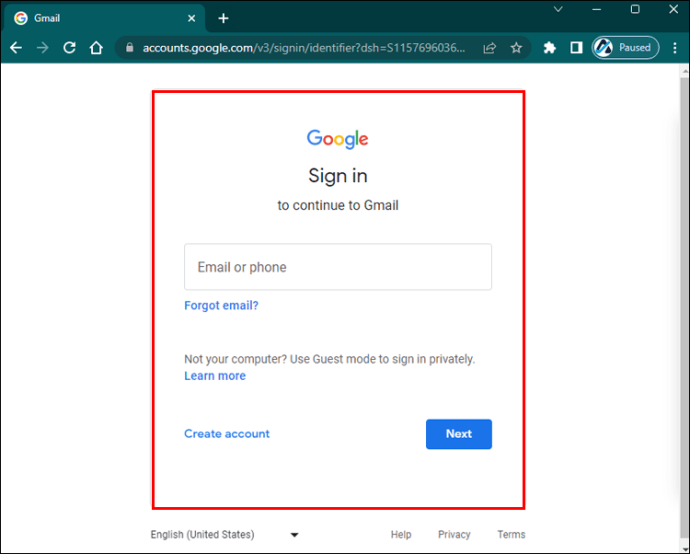 I-type ang “mula kay:”at ang email address na hindi mo gustong pumunta sa spam sa search bar sa tuktok ng screen. Maaari mo ring idagdag lang ang domain name ng user.
I-type ang “mula kay:”at ang email address na hindi mo gustong pumunta sa spam sa search bar sa tuktok ng screen. Maaari mo ring idagdag lang ang domain name ng user.
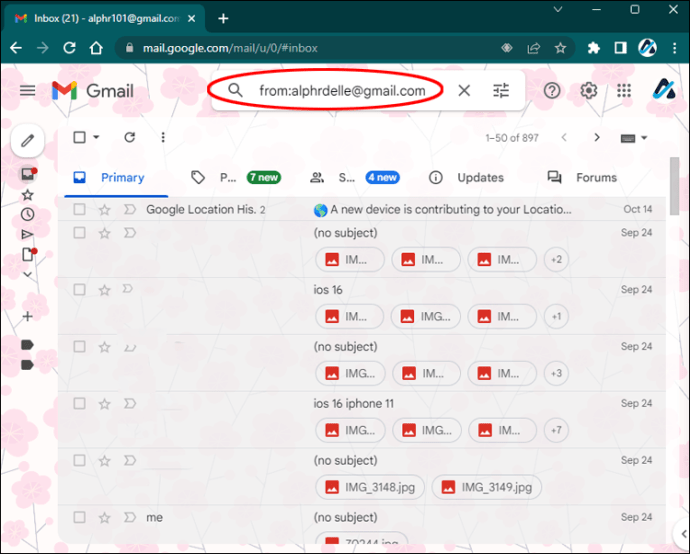 Mag-click sa icon ng filter sa kanang bahagi ng search bar.
Mag-click sa icon ng filter sa kanang bahagi ng search bar.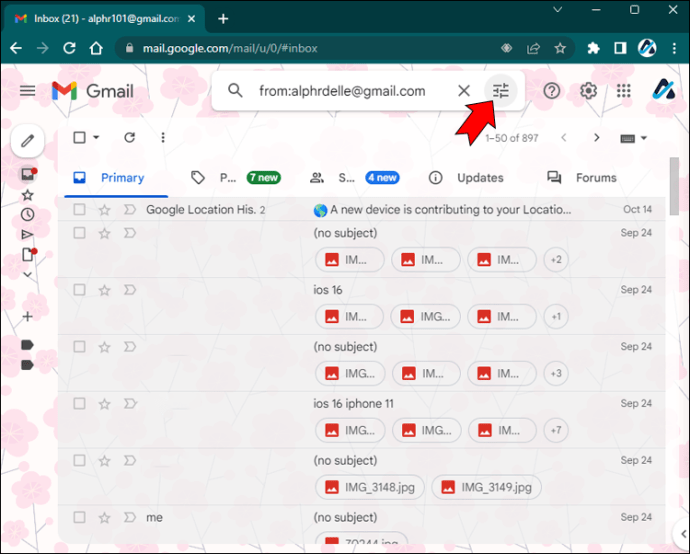 Mag-navigate sa button na “Gumawa ng filter.”
Mag-navigate sa button na “Gumawa ng filter.”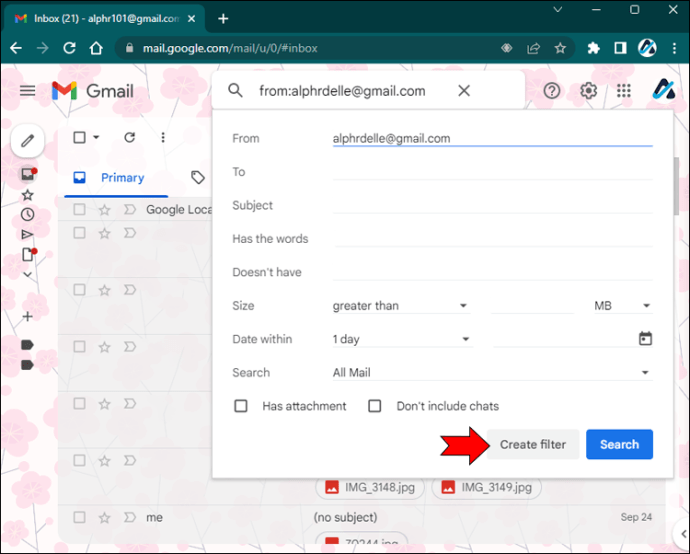 Lagyan ng check ang “Huwag kailanman ipadala ito sa Spam”kahon.
Lagyan ng check ang “Huwag kailanman ipadala ito sa Spam”kahon.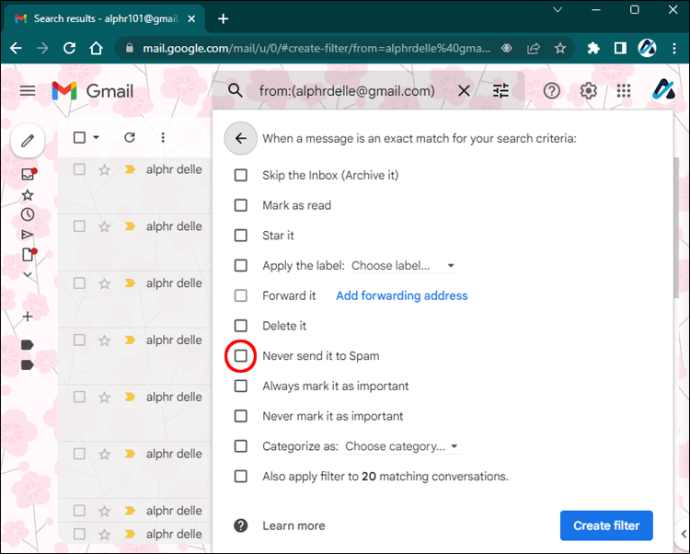 Gawin pareho para sa kahon na “Ilapat din ang filter sa mga tumutugmang pag-uusap.”
Gawin pareho para sa kahon na “Ilapat din ang filter sa mga tumutugmang pag-uusap.”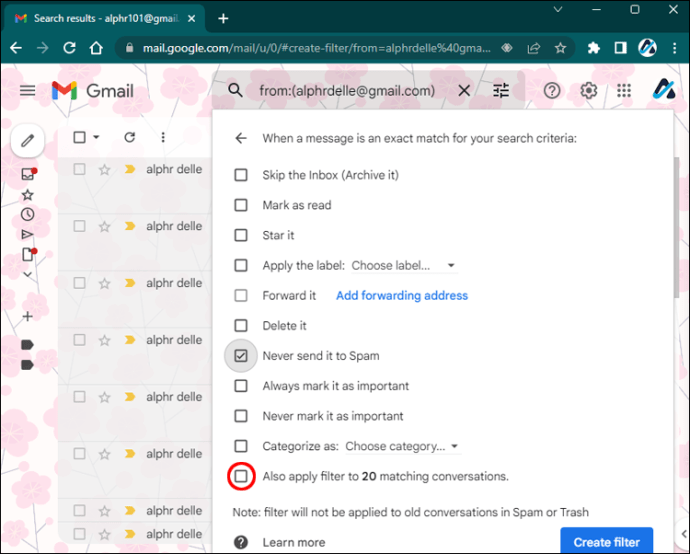 Mag-click muli sa button na “Gumawa ng Filter.”
Mag-click muli sa button na “Gumawa ng Filter.”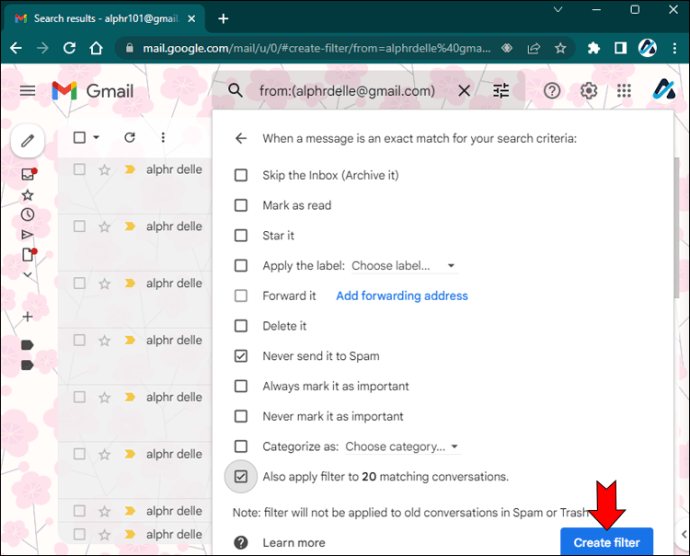
Iyon lang. Kung lalagyan mo lang ng check ang unang kahon, ang anumang mga email na ipinadala mula sa address na iyong na-type ay hindi na mapupunta sa spam. Gayunpaman, kung gusto mong alisin ang anumang mga nakaraang email mula sa taong ito mula sa folder ng spam, kailangan mo ring lagyan ng tsek ang pangalawang kahon.
Gaya ng nabanggit dati, kakailanganin mong ulitin ang prosesong ito para sa bawat email address hindi mo gustong pumunta sa spam. Ang tampok na filter ay medyo maginhawa dahil hinahayaan ka nitong pamahalaan ang iyong inbox sa iba’t ibang paraan. Halimbawa, maaari mo itong gamitin upang awtomatikong i-archive ang mga email, tanggalin ang mga ito, ipasa ang mga ito sa isa pang address, o idagdag ang mga ito sa isang kategorya.
May isa pang paraan upang lumikha ng spam filter, at ito ay sa pamamagitan ng Gmail mga setting. Ito ang kailangan mong gawin:
Buksan ang Gmail.Pumunta sa icon na”Mga Setting”sa kanang sulok sa itaas ng screen.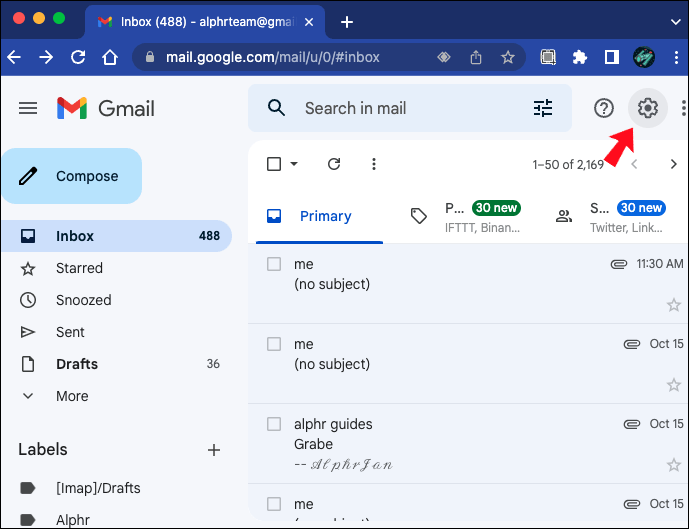 Mag-click sa button na”Tingnan ang lahat ng mga setting”sa drop-down na menu.
Mag-click sa button na”Tingnan ang lahat ng mga setting”sa drop-down na menu.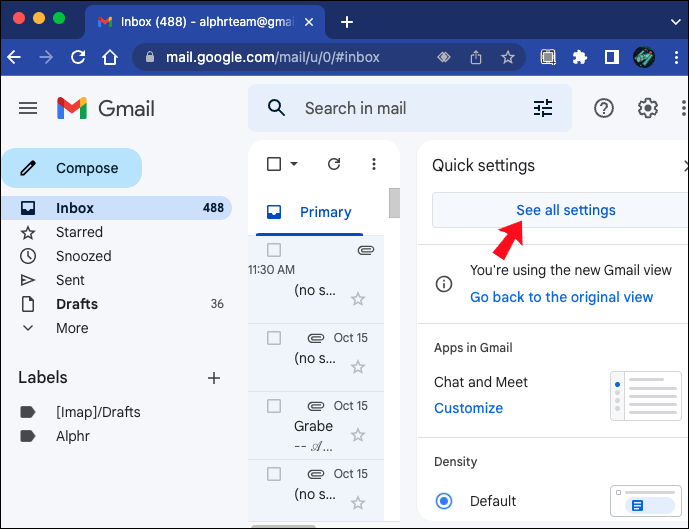 Piliin ang “Mga Filter at Mga Naka-block na Address”na tab sa tuktok ng screen.
Piliin ang “Mga Filter at Mga Naka-block na Address”na tab sa tuktok ng screen.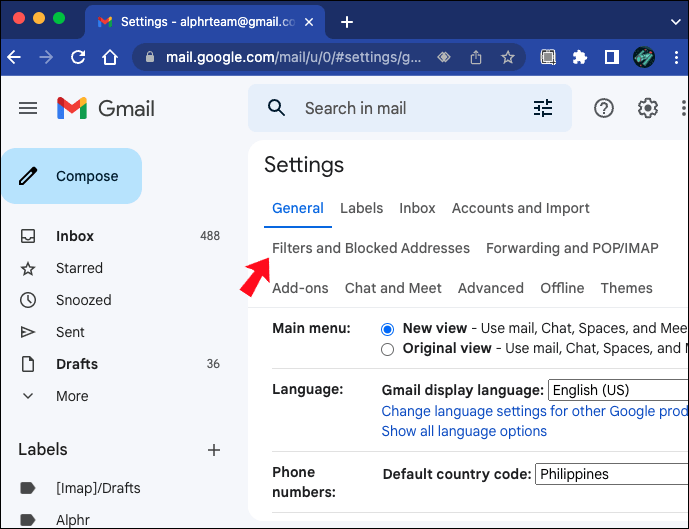 Mag-navigate sa “Gumawa ng bagong filter.”
Mag-navigate sa “Gumawa ng bagong filter.”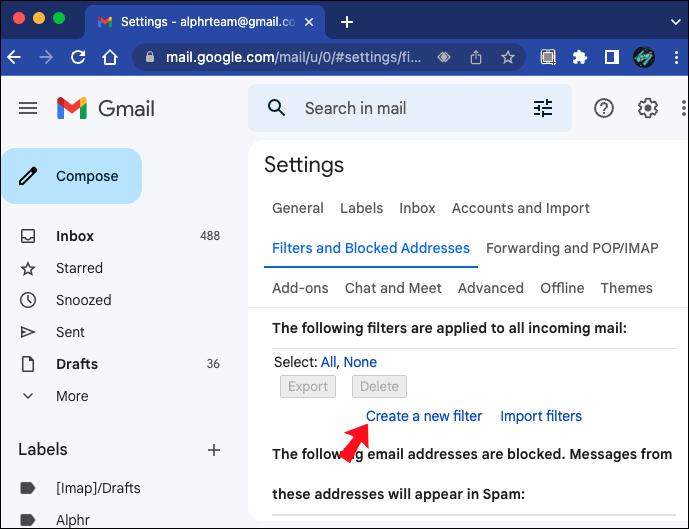 Ilagay ang mga email address na gagawin ng filter ilapat sa. Maaari ka ring magdagdag ng mga partikular na salita na maaaring nilalaman ng mga email at iba pang mga detalye.
Ilagay ang mga email address na gagawin ng filter ilapat sa. Maaari ka ring magdagdag ng mga partikular na salita na maaaring nilalaman ng mga email at iba pang mga detalye.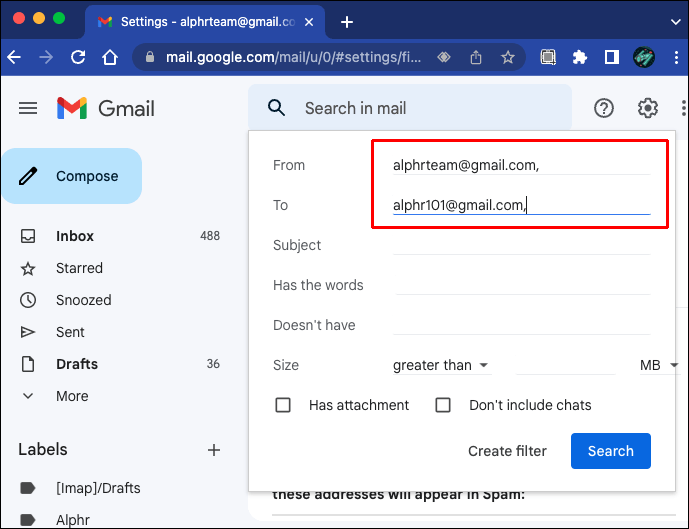 Pumunta sa “Gumawa ng filter.”
Pumunta sa “Gumawa ng filter.”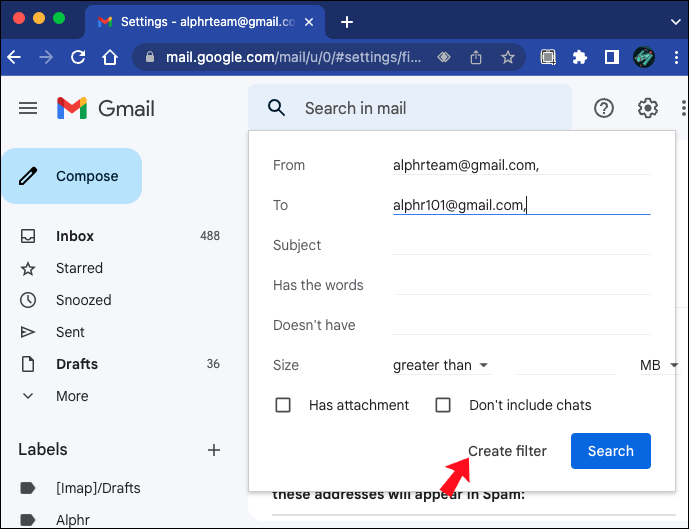 Mag-click sa “Huwag kailanman ipadala sa spam”at”Ilapat din ang filter sa mga katugmang pag-uusap.”
Mag-click sa “Huwag kailanman ipadala sa spam”at”Ilapat din ang filter sa mga katugmang pag-uusap.” Piliin muli ang button na”Gumawa ng filter.”
Piliin muli ang button na”Gumawa ng filter.”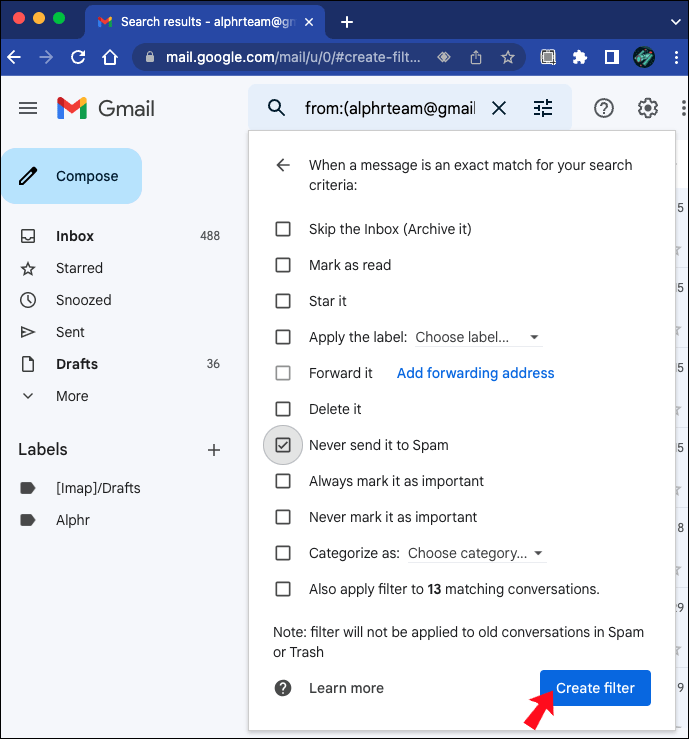
Ang Ang pangalawang paraan para sa pagpigil sa mga email mula sa pagpunta sa spam sa Gmail ay nangangailangan sa iyo na alisin nang manu-mano ang mga nakaraang email mula sa folder ng spam. Narito kung paano ito ginagawa:
Pumunta sa Gmail at mag-sign in sa iyong account.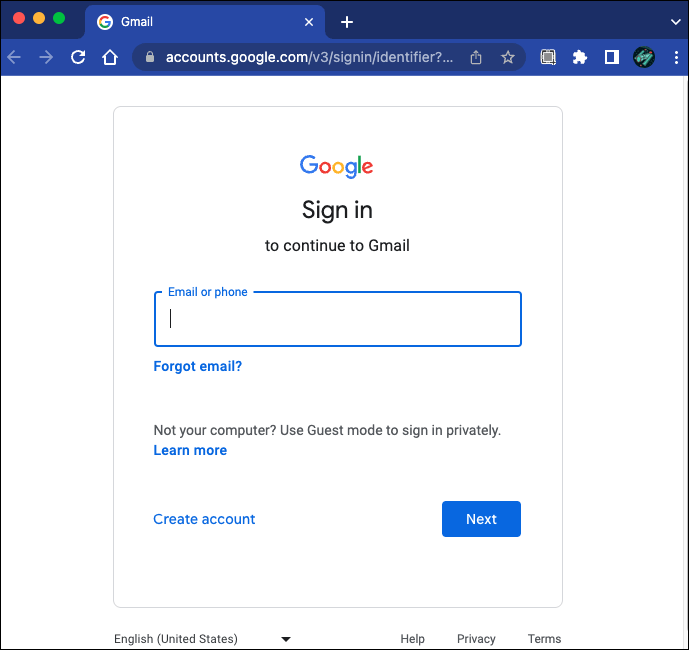 Mag-click sa opsyong”Higit Pa”sa kaliwang sidebar.
Mag-click sa opsyong”Higit Pa”sa kaliwang sidebar. Magpatuloy sa”Spam”na folder.
Magpatuloy sa”Spam”na folder.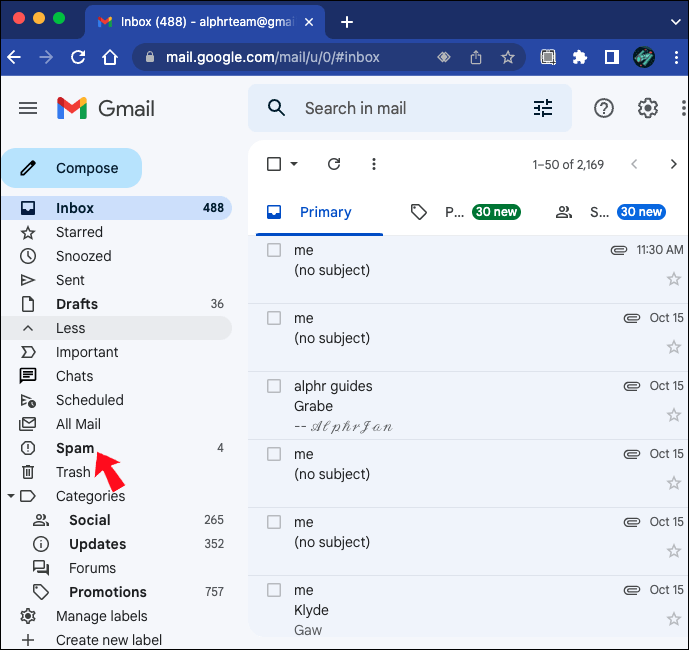 Hanapin ang email na gusto mong alisin ang folder ng spam.
Hanapin ang email na gusto mong alisin ang folder ng spam.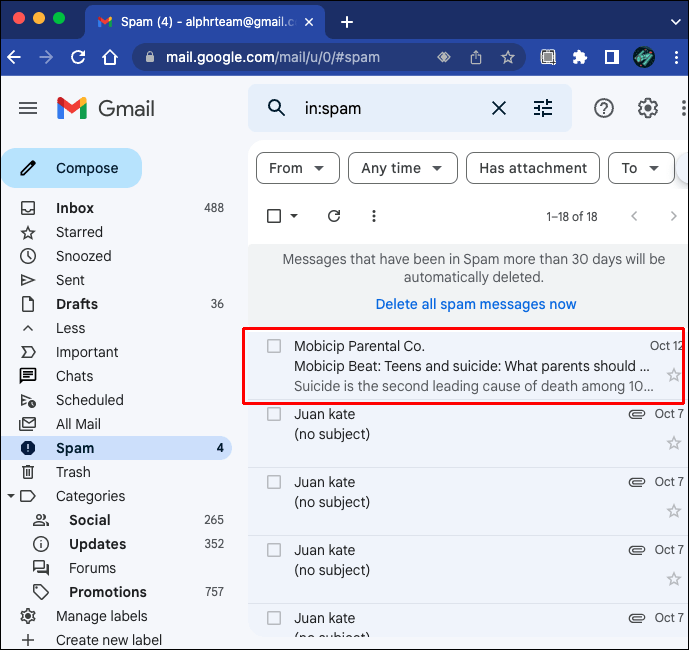 Lagyan ng check ang kahon sa tabi ng email address.
Lagyan ng check ang kahon sa tabi ng email address.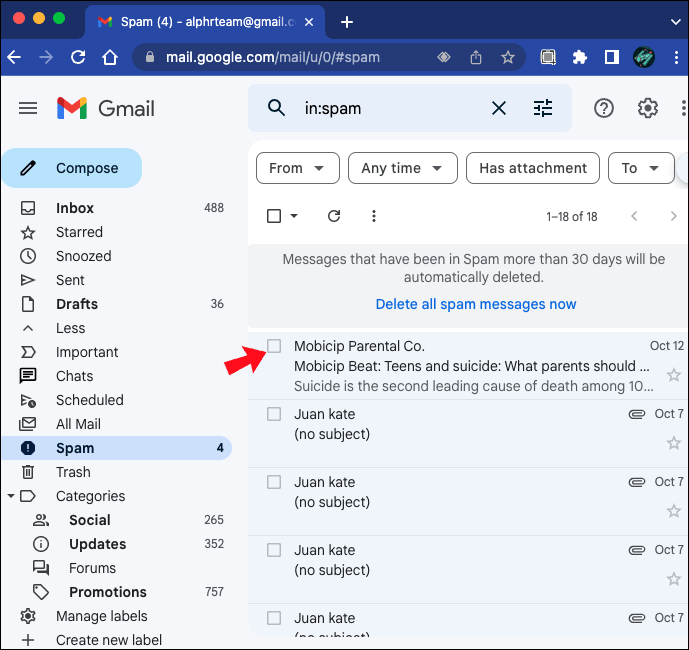 Piliin ang “Hindi spam”na opsyon sa itaas ng mga email.
Piliin ang “Hindi spam”na opsyon sa itaas ng mga email.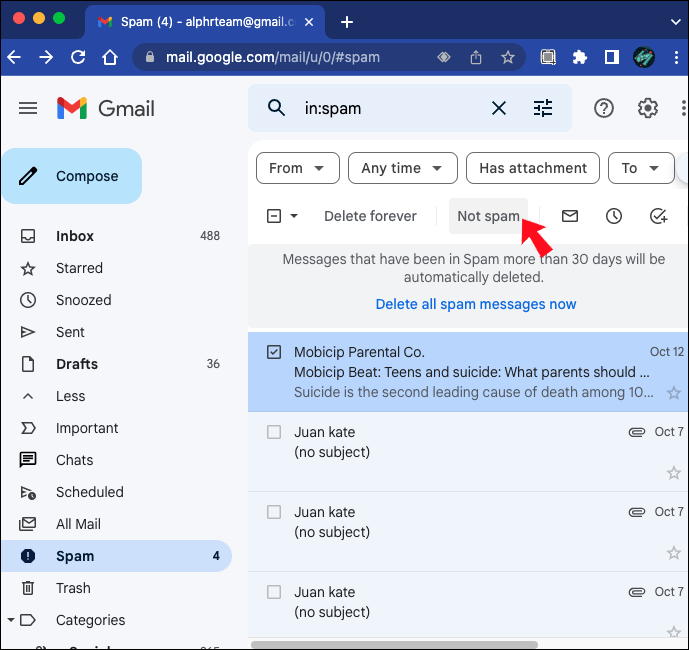
Maaari ka ring mag-click sa email na iyon at mag-click sa opsyong “Iulat na hindi spam.”Kapag nagawa mo na ito, ang anumang mail sa hinaharap mula sa email address na ito ay hindi na muling mapupunta sa spam.
Pinapayuhan ka ng Gmail na magdagdag ng mga user sa iyong listahan ng mga contact upang maiwasang mapunta sa spam ang kanilang mga email. Hindi kailanman nagpapadala ang Gmail ng mga email mula sa iyong mga contact patungo sa spam. Ang paggawa ng bagong contact sa Gmail ay simple, at aabutin ka lang ng ilang sandali. Narito kung paano ito ginagawa:
Pumunta sa Google Contacts.Mag-sign in sa iyong Google account kung nagawa mo na t na.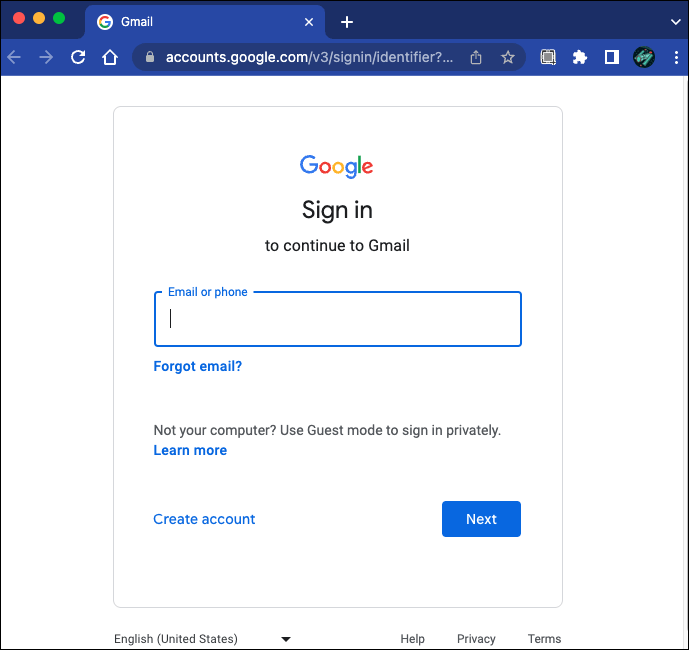 Mag-click sa button na plus sa kanang sulok sa ibaba.
Mag-click sa button na plus sa kanang sulok sa ibaba.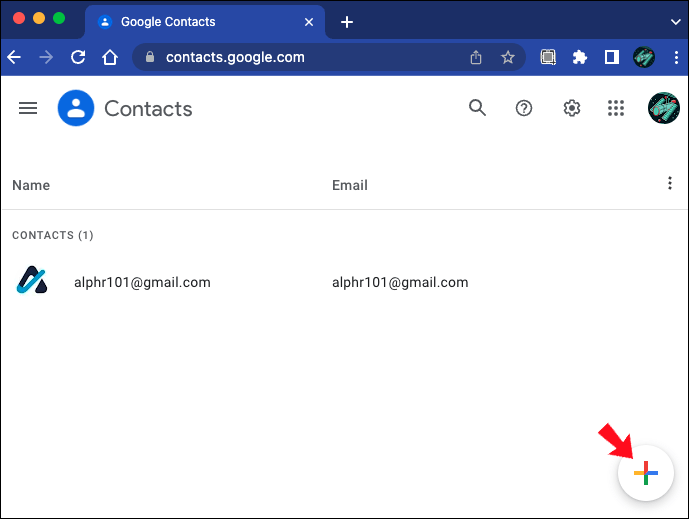 Piliin ang “Gumawa ng contact.”
Piliin ang “Gumawa ng contact.”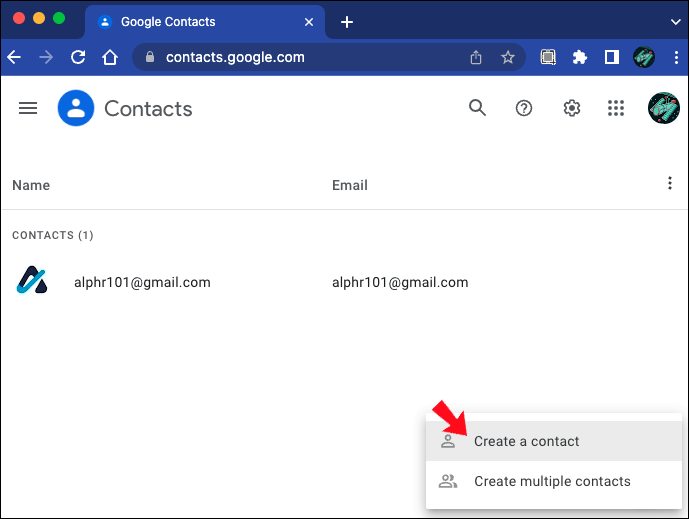 Ilagay ang impormasyon sa pakikipag-ugnayan, tulad ng pangalan ng user, apelyido, email, at higit pa.
Ilagay ang impormasyon sa pakikipag-ugnayan, tulad ng pangalan ng user, apelyido, email, at higit pa.
Mag-click sa”I-save”na button sa kanang sulok sa itaas ng screen.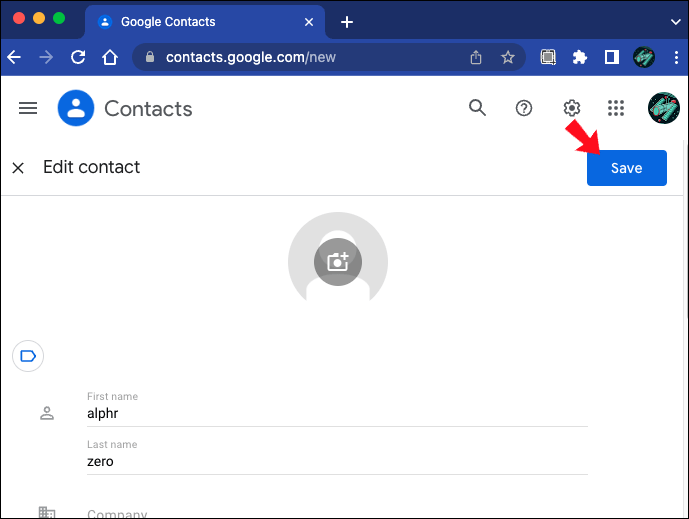
Maaari ka ring magdagdag ng higit sa isang contact sa isang beses sa pamamagitan ng pagpili sa”Gumawa ng maraming contact.”Ang isa pang paraan upang magdagdag ng isang tao sa iyong Google Contacts ay direkta mula sa email. Kapag nagbukas ka ng email na natanggap mo mula sa kanila, mag-click sa kanilang email address. Ang icon ng contact ay lilitaw sa pop-up window, kung saan maaari mong punan ang pangunahing impormasyon tungkol sa taong iyon at i-save sila sa iyong mga contact.
Ang lahat ng mga pamamaraang ito ay walang kabuluhan, at ililigtas ka nila oras na upang suriin ang iyong folder ng spam. Hindi pa banggitin na hindi ka na mangangarap na mawalan muli ng mahalagang email.
Paano Pigilan ang Pagpunta sa Mga Email sa Spam sa Gmail sa isang Mobile Device
Maaari mo ring pigilan ang mga email mula sa pagpunta sa folder ng spam sa Gmail sa iyong telepono. Tandaan na ang Gmail mobile app ay hindi nag-aalok ng maraming solusyon para sa pagpigil sa mga email na mapunta sa spam. Halimbawa, hindi ka makakagawa ng mga custom na filter sa mobile app. Iyon ang dahilan kung bakit mas mabuting sundin ang mga hakbang mula sa mga nakaraang seksyon sa iyong computer.
Sabi nga, may ilang hakbang na maaari mong gawin upang mabawasan ang mga pagkakataong mapunta sa spam ang mga email. Una, ipapakita namin sa iyo kung paano italaga ang isang email bilang hindi spam, upang ang mga email mula sa parehong address ay hindi mapupunta sa spam sa hinaharap. Sundin ang mga hakbang sa ibaba upang gawin ito:
Buksan ang Gmail app sa iyong telepono.
I-tap ang tatlong pahalang na linya sa kanang sulok sa itaas. Pumunta sa folder na”Spam.”
Pumunta sa folder na”Spam.”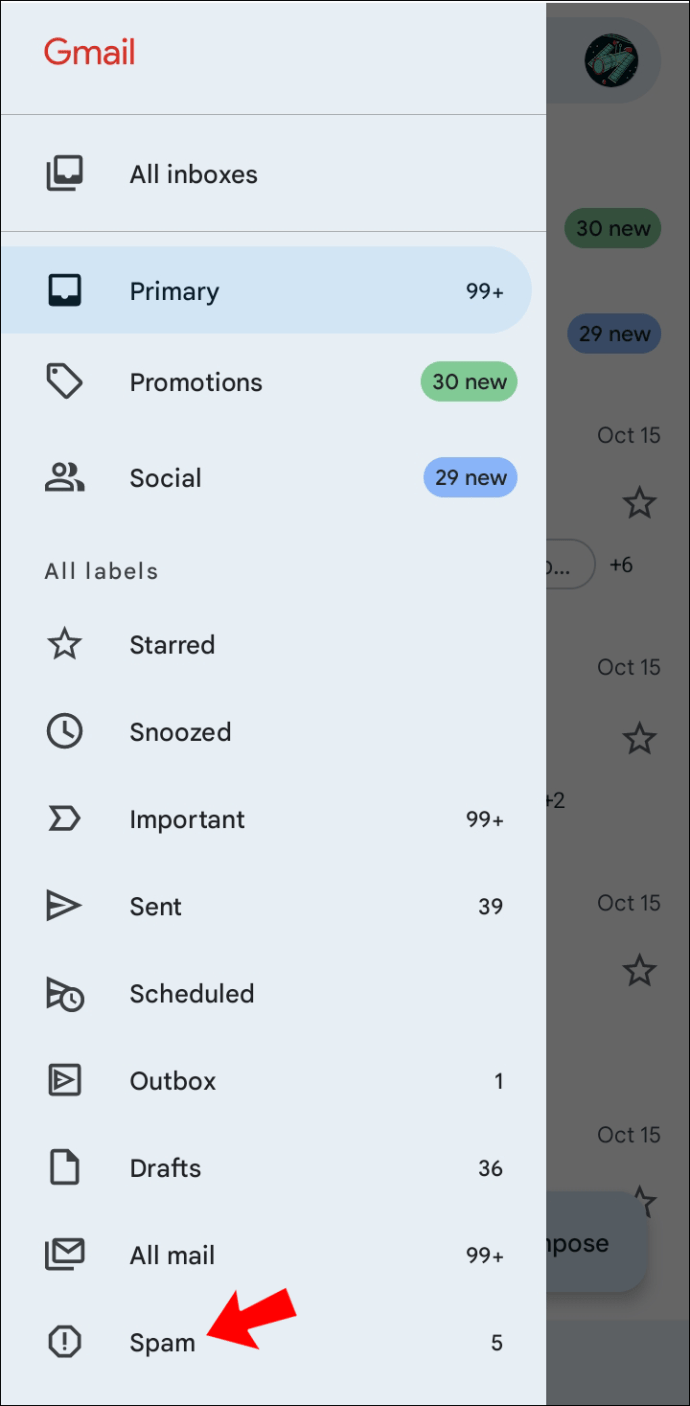 Hanapin ang email na hindi dapat lagyan ng label bilang spam.
Hanapin ang email na hindi dapat lagyan ng label bilang spam.
I-tap ang opsyong “Iulat na hindi spam.”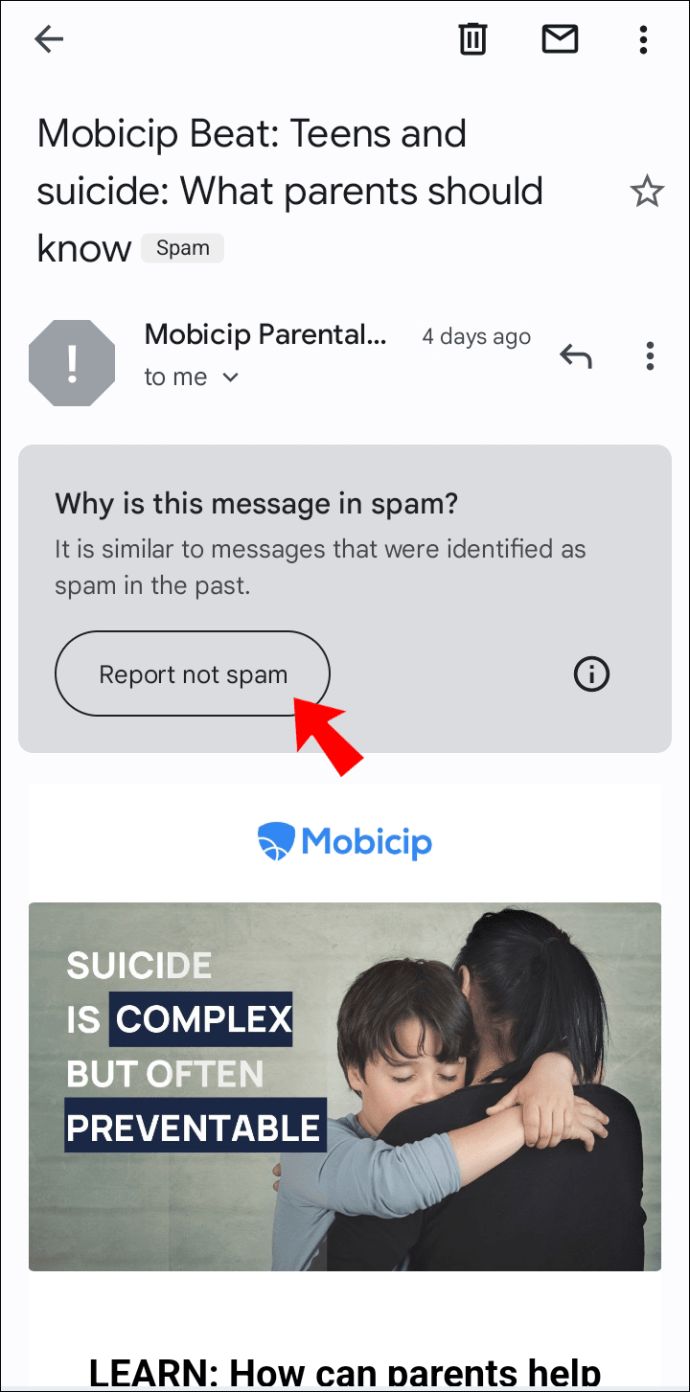
Iyon lang. Sa susunod na makatanggap ka ng mail mula sa email address na ito, hindi na ito mapupunta sa spam. Sa ilang mga telepono, maaaring kailanganin mong i-tap ang email at pagkatapos ay pumunta sa tatlong tuldok sa kanang sulok sa itaas. Maroroon ang opsyong”Mag-ulat hindi spam.”
Bagama’t hindi ka makakagawa ng mga filter para sa mga contact sa Gmail mobile app, maaari mong markahan ang mga email bilang mahalaga. Upang gawin ito, pindutin nang matagal at pindutin ang email hanggang sa maging asul ang field. I-tap ang tatlong tuldok sa kanang sulok sa itaas at piliin ang”Markahan bilang mahalaga.”Kahit na minarkahan mo lang ang isang email bilang mahalaga, makikilala ng Gmail ang email address na ito sa susunod na magpadala sila sa iyo ng isang bagay at mamarkahan ang lahat ng mga ito bilang mahalaga sa hinaharap.
Huwag Magkaroon Muli ng Mahahalagang Email sa Spam
Ang mga filter ng spam ng Gmail ay kapaki-pakinabang, ngunit maaari rin silang magkamali minsan at magpadala ng mga mahahalagang email sa spam. Mayroong ilang mga paraan upang maiwasan ito, ngunit ang pinakamabisa ay ang gumawa ng filter para sa mga partikular na email address. Maaari mo ring idagdag lang ang mga email address na iyon sa iyong mga contact, at hindi na muling ipapadala ng Gmail ang mga email na iyon sa spam.
Nasubukan mo na bang pigilan ang mga email sa pagpunta sa spam sa Gmail dati? Aling paraan ang ginamit mo upang makamit ito? Ipaalam sa amin sa seksyon ng mga komento sa ibaba.
Disclaimer: Ang ilang mga pahina sa site na ito ay maaaring may kasamang link na kaakibat. Hindi nito naaapektuhan ang aming editoryal sa anumang paraan.
